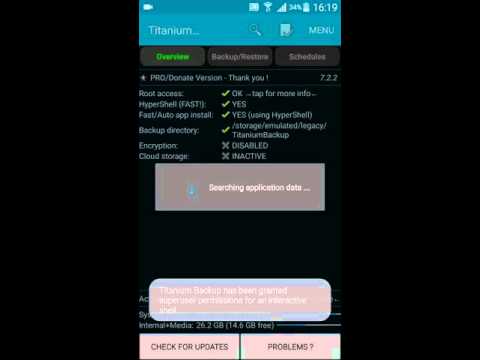
Contenuto
L'aggiornamento Lollipop di Samsung Galaxy Note 4 offre nuove correzioni, nuove funzionalità e nuovi miglioramenti per l'attuale ammiraglia Galaxy Note di Samsung. Secondo i possessori di Galaxy Note 4, porta con sé anche problemi di durata della batteria. Con questo in mente, vogliamo dare uno sguardo approfondito su come potenzialmente riparare la durata della batteria del Galaxy Note 4 prima e dopo Android 5.0 Lollipop.
A settembre, Samsung ha tolto il sipario dal suo Galaxy Note 4, un sostituto del Galaxy Note 3. Come previsto, il Samsung Galaxy Note 4 è arrivato con tutti i tipi di campane e fischietti tra cui un nuovo design, un display migliorato, un solido fotocamera e Android 4.4.4 Kitkat. Al momento, Android 4.4.4 KitKat era la versione più recente del sistema operativo mobile di Google.
Considerato lo status di ammiraglia del Galaxy Note 4, non sorprende che si sia trovato tra i primi smartphone Samsung Galaxy nel nuovo sistema operativo mobile di Google, Android 5.0 Lollipop. L'aggiornamento del Galaxy Lollipop Galaxy Note 4 è iniziato il mese scorso e offre alcune funzionalità importanti per gli utenti di Galaxy Note 4. Alcuni hanno già avuto un assaggio dei cambiamenti, altri sono ancora in attesa dell'inizio dell'aggiornamento.

Mentre l'aggiornamento Galaxy Note 4 Lollipop apporta alcune modifiche al dispositivo, porta anche problemi con Android 5.0 Lollipop, inclusi problemi di durata della batteria. I reclami relativi alla durata della batteria del Galaxy Note 4 hanno iniziato a crescere quando il software è stato spostato verso più varianti e più regioni in tutto il mondo, compresi gli Stati Uniti, dove è ora disponibile su Sprint.
I problemi di durata della batteria sembrano sempre affliggere gli utenti Galaxy dopo un nuovo aggiornamento di Android, anche se la maggior parte delle volte, non è l'aggiornamento che causa i problemi. Le app e altri servizi sono di solito il colpevole. Per il momento, questi problemi di durata della batteria Galaxy Note 4 sembrano essere un po 'isolati, anche se ci aspettiamo che crescano man mano che aumentano gli aggiornamenti.
Come risolvere Bad Galaxy Note 4 Durata della batteria
Con questo in mente, vogliamo provare e fissare la cattiva durata della batteria del Samsung Galaxy Note 4 per te. Questa guida fornisce aiuto per ottenere una migliore durata della batteria sull'ammiraglia attuale di Samsung. Queste correzioni dovrebbero funzionare se sei su Android 4.4 KitKat o se sei su Android 5.0 Lollipop. Lo abbiamo indirizzato agli utenti di Android 5.0 Lollipop, ma sappiamo che molte persone rimangono nella versione precedente del software di Google.
Trova le app che consumano la batteria
La prima raccomandazione che facciamo sempre alle persone che soffrono di una cattiva durata della batteria è che controllino le applicazioni di terze parti. Alcune persone ascoltano, altre no. Se si desidera correggere la durata della batteria del Galaxy Note 4, è necessario tenere d'occhio le applicazioni per potenziali problemi.
Le app di terze parti tendono a ridurre enormemente la durata della batteria del Galaxy Note 4 o di qualsiasi altro smartphone, indipendentemente dal software in uso. Se si utilizza un'applicazione molto, si scaricherà la batteria, ma ci sono anche momenti in cui bug o problemi potrebbero causare un'app per diventare canaglia e iniziare a scaricare in modo anomalo la carica del dispositivo.

Entra nelle impostazioni e inizia a dare un'occhiata all'effetto che le applicazioni di Galaxy Note 4 hanno sulla durata della batteria del dispositivo. Se noti qualcosa di straordinario, è ora di dare un'occhiata più da vicino.
Se pensi che un'app stia scaricando più batteria di quanto dovrebbe, prova a reinstallarla per vedere se questo corregge il problema. Se il problema persiste, prova a disinstallarlo per vedere se ha un effetto positivo. Se non riesci a capire quale app potrebbe causare problemi, ti consigliamo di avviare il Galaxy Note 4 in modalità provvisoria, nel tentativo di individuare potenziali creatori di problemi. L'avvio del dispositivo in modalità provvisoria disabilita le app di terze parti e ti consente di isolare app che potrebbero causare i problemi.
Ecco come avviare Galaxy Note 4 in modalità provvisoria:
- Spegni il dispositivo. Quindi, tieni premuto il tasto Energia tasto per abbassare il volume.
- Una volta avviato, puoi rilasciare il pulsante di accensione ma tenere premuto il tasto del volume.
- Quando si è entrati con successo in modalità provvisoria, si noterà il testo "Modalità provvisoria" nell'angolo in basso a sinistra dello schermo.
Riavvia il Galaxy Note 4
Se non hai riavviato il tuo Galaxy Note 4 in un momento, ora è un ottimo momento per eseguire un semplice riavvio. Ciò cancellerà la cache del dispositivo e forse, risolvendo alcuni dei problemi di durata della batteria che hai visto. Molti di voi sanno come riavviare il Galaxy Note 4, ma lo ricorderemo comunque. Tenere premuto il pulsante di accensione, confermare che si desidera spegnerlo, quindi tenere premuto il pulsante di accensione per riaccenderlo.
Disabilita i servizi non necessari
Se le app non sono il problema, e un semplice riavvio non risolve il problema, è il momento di scavare un po 'più a fondo. Nella nostra esperienza, disabilitare le funzionalità quando non sono in uso tende ad avere un impatto positivo sulla durata complessiva della batteria.
Ti consigliamo di disattivare la connettività Wi-Fi quando non ne hai bisogno, la connettività Bluetooth quando non ne hai bisogno, NFC quando non ne hai bisogno, il GPS quando non ne hai bisogno e i dati cellulari quando non lo usi ne ho bisogno Puoi disattivare tutti quelli all'interno delle impostazioni di Galaxy Note 4 e il menu rapido del dispositivo rende ancora più semplice.

Una cosa che abbiamo notato è che la scarsa copertura cellulare è spesso la causa della cattiva durata della batteria Android. Quando il tuo Galaxy Note 4 ha bisogno di cercare un segnale, la batteria si scarica più velocemente, quindi tienilo a mente quando ti trovi in zone difficili. Potrebbe essere necessario attivare la Modalità aereo quando non c'è un forte segnale 4G o LTE nell'area.
Prova a utilizzare uno sfondo nero
Passare a uno sfondo nero può contribuire a migliorare la durata della batteria di Galaxy Note 4 grazie al modo in cui i display Super AMOLED di Samsung consumano energia. Il dispositivo non viene fornito con uno sfondo nero predefinito, ma puoi effettuare una ricerca online per uno. Ci sono tonnellate di loro là fuori. Dopo aver scaricato uno, vai in Impostazioni -> Sfondo -> Schermate Home e Blocca -> Altre immagini -> imposta il tuo sfondo nero Galaxy Note 4. È una soluzione rapida, ma potrebbe sicuramente aiutare.
Inizia a utilizzare le funzionalità integrate del dispositivo
In questo momento è un ottimo momento per iniziare a utilizzare le funzioni di risparmio della batteria integrate di Galaxy Note 4. La modalità di risparmio energetico è un buon punto di partenza e la modalità di risparmio energetico Ultra è un'opzione ancora migliore quando hai bisogno che la batteria del Galaxy Note 4 duri più a lungo del normale.
Queste funzionalità consentono di bloccare i dati di sfondo e attivare la modalità scala di grigi che può aiutare a limitare la quantità di succo che viene aspirata. Puoi anche rallentare il processore, ridurre le prestazioni dello schermo, spegnere le luci sui pulsanti e spegnere il GPS per risparmiare la batteria.
Consigliamo inoltre di familiarizzare con il cursore di luminosità del Galaxy Note 4. Il potente display del Galaxy Note 4 è in grado di assorbire una grande quantità di batteria, quindi ti consigliamo di monitorare la luminosità dello schermo se stai iniziando a notare la durata della batteria del Galaxy Note 4. Se la luminosità automatica non funziona, prova a farlo manualmente.
Sostituisci il lanciatore di azioni
Potresti anche prendere in considerazione la possibilità di sostituire il lanciatore TouchWiz sul Samsung Galaxy Note 4 con qualcosa di nuovo. Il launcher TouchWiz è stato conosciuto per ostacolare le prestazioni e può essere sostituito. Ci sono un sacco di lanci diversi tra cui scegliere anche se Nova Launcher è una delle scelte più popolari di Android. Fai una prova se queste altre semplici correzioni non funzionano.
Effettua il downgrade ad Android 4.4 KitKat
Se ti sei già spostato su Android 5.0 Lollipop e alcuni di voi lo hanno fatto, si tenga presente che è possibile tornare ad Android 4.4 KitKat nel caso in cui Android 5.0 non sia alla pari con ciò che si desidera. Di recente abbiamo messo insieme una guida su come realizzare questo, quindi sarà un ottimo punto di partenza per quelli di voi che vogliono tornare ad Android 4.4.
Ripristino di fabbrica della nota Galaxy 4
Se non vuoi effettuare il downgrade ad Android 4.4 KitKat e non riesci a trovare alcuna soluzione per i tuoi problemi di batteria, puoi ripristinare le impostazioni di fabbrica del tuo Galaxy Note 4. Questo pulirà tutti i tuoi file quindi dovrai fare un backup prima di percorrere questa strada

Per ripristinare i dati di fabbrica del Samsung Galaxy Note 4, vai in Impostazioni, Utente e Backup, quindi seleziona Backup e ripristino. Da lì, selezionare Ripristino dati di fabbrica. Da lì, selezionare Ripristina dispositivo e quindi Elimina tutto.
Se per qualsiasi motivo non funziona, gli utenti possono anche ripristinare le impostazioni di fabbrica utilizzando i tasti hardware sul telefono. Ecco come farlo. È un processo molto più difficile. Raccomandiamo il percorso sopra se possibile.
- Innanzitutto, devi disattivare il Galaxy Note 4.
- Una volta spento, premi e tieni premuti il pulsante Volume su, il pulsante Home e i pulsanti di accensione contemporaneamente finché non vedi un Android visualizzato sullo schermo.
- Una volta che lo vedi, usa il tasto Volume giù per evidenziare i dati di cancellazione/ Reset di fabbricaopzione. Utilizzare ilEnergia pulsante per selezionarlo.
- Utilizzare il tasto Volume giù per selezionare Sì - elimina tutti i dati utente e quindi utilizzare nuovamente il pulsante di accensione per selezionarlo.
- Quando vedi l'opzione Riavvia il sistema ora, saprai di essere sulla buona strada. Utilizzare il pulsante di accensione per selezionare quell'opzione.
- Questo cancellerà tutto sul Galaxy Note 4 riportandolo allo stato in cui era quando lo hai comprato per la prima volta. Potrebbe anche risolvere i problemi che stai avendo.
Abbiamo sentito da diversi utenti di smartphone Galaxy che affermano che questa durata della batteria difettosa su Lollipop è da considerarsi un ultimo sforzo. È un processo estremamente dispendioso in termini di tempo, ma è potenzialmente in grado di risolvere i problemi una volta per tutte.


